크롬캐스트 오디오는 집에 있는 각종 유선 스피커/헤드폰/이어폰을 블루투스 스피커처럼 사용할 수 있도록 만들어주는 제품으로 단종된 제품임에도 최근 이상하게 인기가 역주행하고 있는 듯합니다. 필자 역시 이 제품의 존재 자체를 모르고 있었다가 올해 초 우연히 알게 되었고 가격이 오르기 전 5만 원대로 구매하여 아주 만족을 하며 사용을 하고 있습니다. 최근 크롬캐스트 오디오와 관련된 후기를 살펴보니 앰프, DAC 등 복잡한 오디오 용어가 많이 나와서 오디오에 대해서 잘 알지 못하는 분들은 이해가 좀 어렵겠다고 생각되어 좀 더 쉽게 크롬캐스트 오디오가 무엇인지 이야기를 풀어보고자 개봉기와 몇가지 활용방법을 가져와보았습니다.

우리가 음악을 재생하기 위해서는 음악 파일(MP3, FLAC 등)과 이 음악파일을 스피커로 보내주는 회선(블루투스, 와이파이, 케이블 등), 마지막으로 스피커(브리츠, JBL, BOSE 등)가 필요합니다. 블루투스 스피커를 예를 들면, 스마트폰은 오디오 신호를 블루투스라는 무선 통신방식을 통해 스피커로 쏴주고 스피커는 그 신호를 받아서 재생해주게 됩니다. 이 과정에서 스마트폰은 사전에 설정된 출력으로 오디오 신호를 블루투스 장치로 쏴주고, 이렇게 이동되는 오디오 신호는 다양한 간섭과 저항을 받으며 음질이 변형 또는 손실되게 됩니다. 또한, 블루투스 신호는 음악파일만 단독으로 넘어가는 것이 아니라 스마트폰의 오디오 신호가 통째로 넘어가게 되어 음악 재생 중 전화가 오면 전화벨 소리도 함께 들리게 됩니다.
보통의 블루투스 스피커들은 블루투스 통신 규격상 거의 대부분(블루투스 5 버전 이상 LDAC 등 고음질 코덱은 제외) 음원 손실이 발생되는데 크롬캐스트 오디오는 와이파이 통신이라서 블루투스 통신과 다르게 코덱 압축에 의한 음원 손실 및 간섭이 덜합니다. 또한, 스마트폰으로부터 음원 소스를 스트리밍 받는 것이 아니라 크롬캐스트 오디오 자체가 WIFI기능이 탑재되어 있어 서버에서 직접 음악을 불러와서 스피커로 재생시켜주기에 스마트폰으로 전화통화 등 다른 작업을 편리하게 할 수 있습니다. 다시 말해서, 스마트폰은 크롬캐스트 오디오에 음악을 틀어달라고 명령만 하는 것이고 크롬캐스트 오디오 제품 자체가 와이파이를 통해 인터넷에 연결된 독립된 오디오 소스기기가 되는 겁니다.
크롬캐스트 오디오 주요 스펙
출시 2015년
입력 아날로그 및 광학 디지털 오디오 3.5mm 잭
무선 2.4Ghz/5Ghz WIFI
전원 micro USB 5핀
포맷 AAC/MP3/Vorbis/wav/flac(24비트, 96Khz)
비고
- RCA 입력 및 광학 디지털 입력 케이블은 별도 구입 필
- 단종된 제품으로 중고품 10만 원 이상 형성
- 캐스팅 기능과 함께 미러링 기능 활용 가능
개봉기
올해 초 큐텐에서 특가가 떠서 빠르게 구매를 했습니다. 박스는 크지 않게 심플하게 생겼습니다. 필자 역시도 이미 단종된 제품을 큐텐에서 특가로 구입한 것이다 보니 뭔가 박스 자체가 좀 먼지가 묻어있는 느낌이 강했습니다.
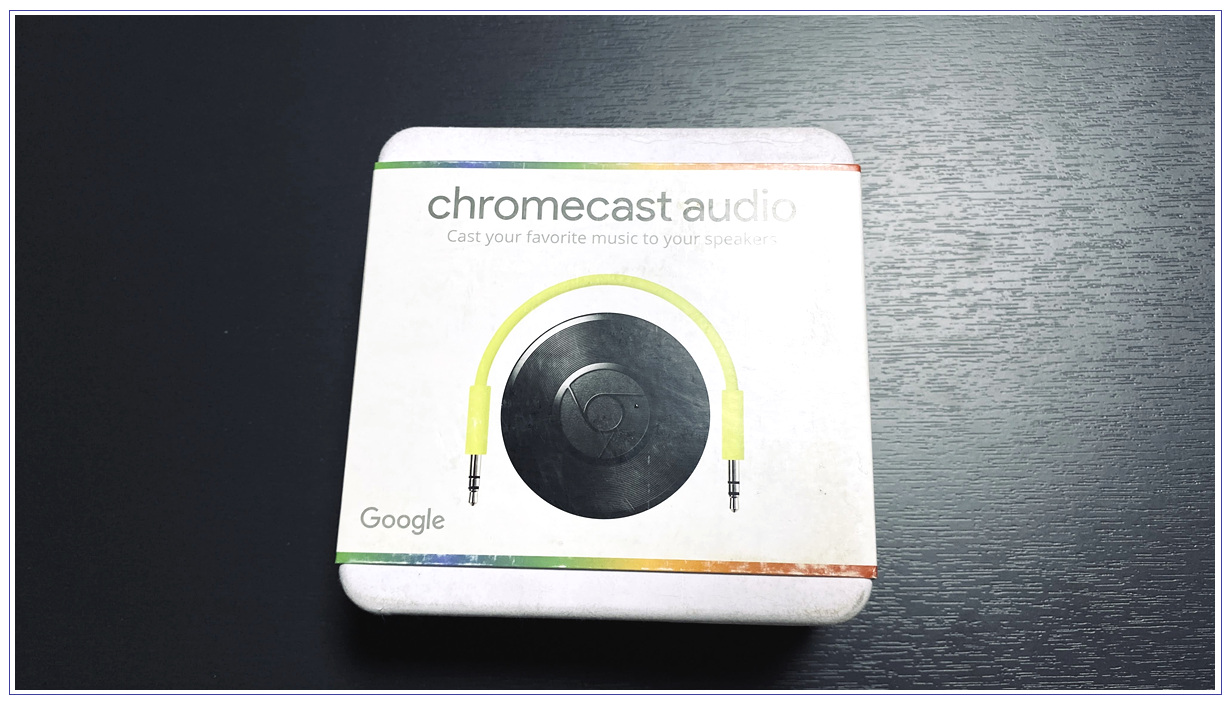
박스를 개봉하면 구글크롬캐스트 오디오 본체, 3.5mm 오디오 연결선, 5핀 USB 케이블과 110v 전원선이 들어 있습니다. 110v전원 어댑터의 경우 집에 굴러다니는 220v 돼지코를 연결하시면 되겠습니다.

최종적으로 체결이 되면 다음과 같은 모양을 하고 있는데 기본 케이블 자체가 USB micro 5 핀이라 사실상 110v 어댑터와 220v 돼지코는 없어도 됩니다. 그냥 USB로 가정에 있는 220v로 연결하면 됩니다. WIFI로 구동되는 제품이라 외부 사용은 여러 가지 네트워크 제약이 있겠지만 USB전원이므로 보조배터리로 전원을 공급받는 것도 가능합니다.

크롬 캐스트 오디오 본체는 아래 그림처럼 아주 작은 동그란 플라스틱 모양을 하고 있습니다.

한쪽에는 버튼과 5핀 리셋 단자가 존재하네요.

다른 쪽에는 3.5파이 잭이 보이는데 이곳에 우리가 흔히 쓰는 3.5파이 오디오 케이블을 넣기만 하면 됩니다. 특이하게 속에서 빨간색이 빛나고 있는데 바로 광출력을 지원하기 때문입니다. 집에서 별도의 오디오 기기(앰프, DAC)를 사용하거나 사운드바 등에서 광출력이 지원된다면 이용이 가능하지만 광출력이 뭔지 모르겠다면 그냥 스피커 선을 꼽는 곳이라고 생각하시면 되겠습니다.
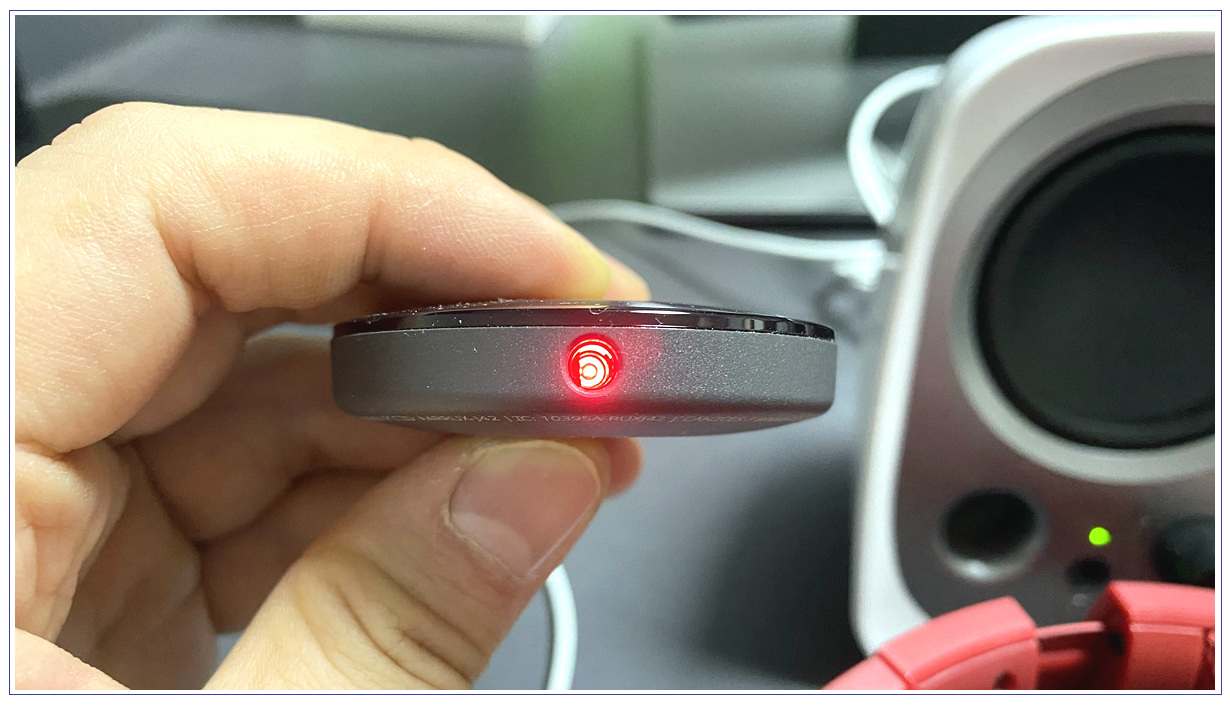
설치하기
크롬캐스트 오디오는 구글 홈과 연동이 반드시 필요한데 크롬캐스트 오디오에 전원을 연결하고 구글 홈을 실행시키면 정상적으로 동일한 네트워크에 속해있으면 자동으로 기기를 찾아서 'Chromecast Audio 설정' 알림이 뜹니다.
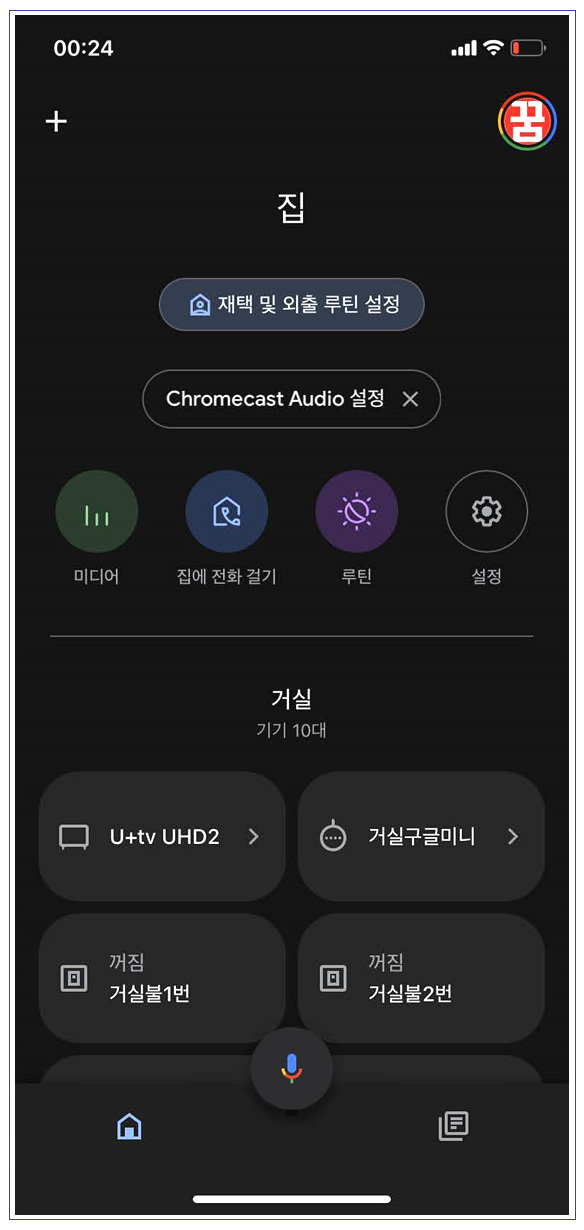

크롬캐스트 오디오가 위치한 장소, 기본 음악 플레이어, 와이파이를 선택한 후 다음버튼을 눌러주면 나머지 작업이 진행됩니다. 크롬캐스트 오디오는 5 Ghz 와이파이도 지원이 가능하나 구글 홈을 구성하는 구글 미니, 구글 네스트 허브 등 모든 IoT 기기들은 가급적 2.4 Ghz 와이파이로 세팅을 해주시는 것이 좋습니다.
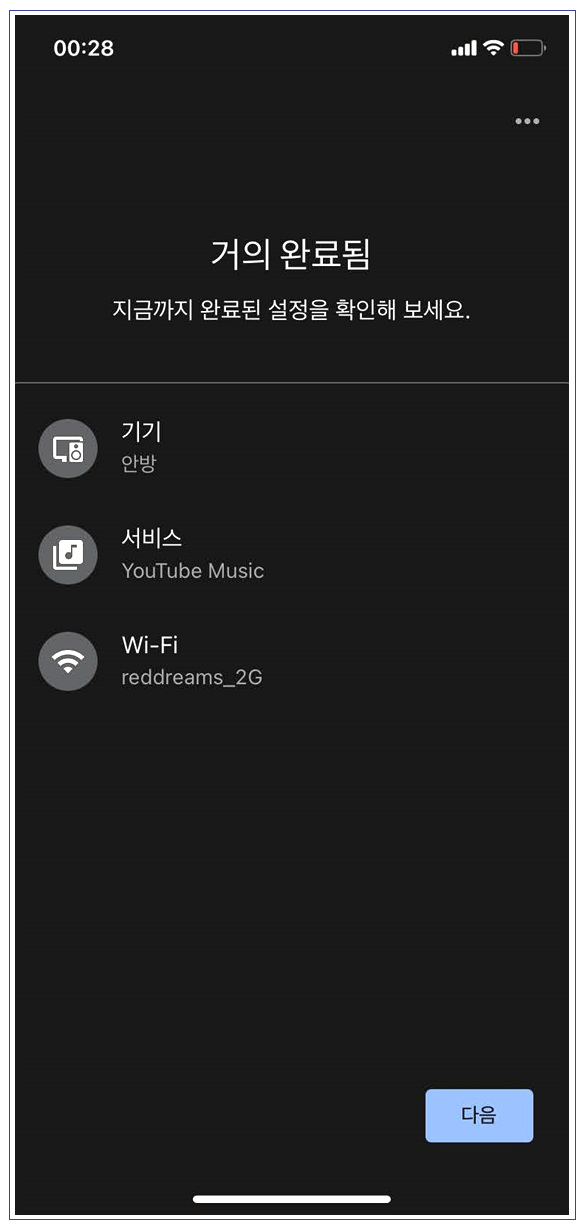

설치가 완료되면 구글 미니를 설치한 것처럼 스피커 유형으로 세팅이 완료됩니다. 오디오 기기이므로 이퀄라이저, FDR(Full Dynamic Range) 등 오디오 세팅도 가능합니다.
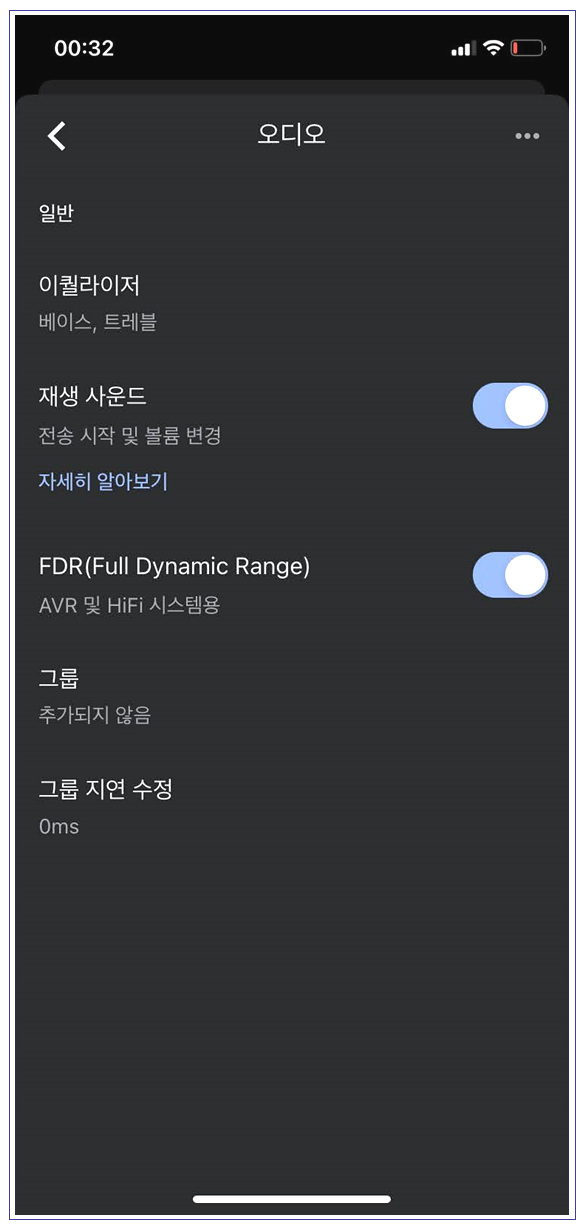
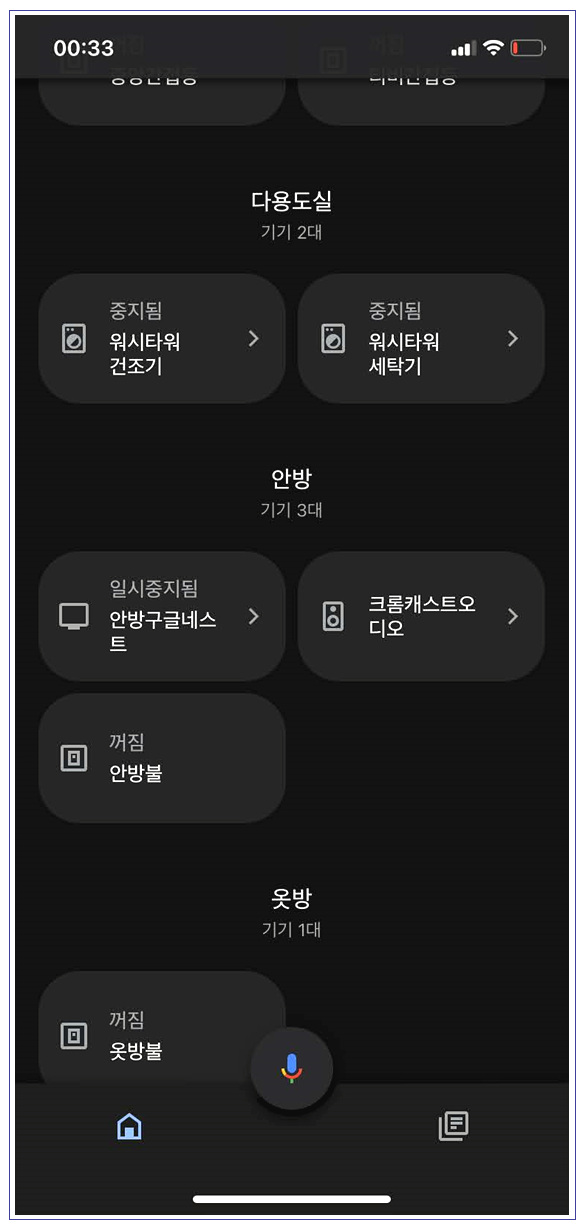
재생 소스
크롬캐스트 오디오는 인터넷에 연결된 독립된 오디오 소스라고 이야기드렸습니다만, 어떤 음악을 재생해야 할지는 스마트폰, 태블릿, 패드, 노트북에서 명령을 내려줘야 합니다. 따라서, 내가 스마트폰에서 어떤 음악 서비스를 이용하는지, 그 음악 서비스가 크롬캐스트 오디오 지원이 되는지 확인하는 게 필수입니다. 다행스럽게도 우리가 보통 많이 사용하는 멜론, 지니, 스포티파이 등 웬만한 서비스들이 전부 크롬캐스트가 지원이 되니 큰 걱정은 없으셔도 됩니다. 유튜브 뮤직과 필자가 자주 사용하는 시놀로지 오디오 스테이션과 nPLAYER를 한번 살펴보겠습니다.
1. 유튜브 뮤직
당연하겠지만 유튜브 뮤직은 크롬캐스트 오디오의 기본 음악 서비스입니다. 유튜브 뮤직은 에어플레이, 크롬캐스트, 블루투스 등 다양한 재생 편의성을 제공해줍니다. 필자는 집에 구글 미니 2대, 네스트 허브 1대, 스마트 TV, 스마트 사운드바 등 오디오 기기가 많아서 생각보다 많은 장치들이 보이는데요. 구글 홈에 크롬캐스트 오디오가 정상 설치되어있다면 아래와 같이 크롬캐스트 오디오 연결 버튼도 보이게 됩니다. 이제부터 모든 유튜브 뮤직의 음악을 크롬캐스트로 청취할 수 있습니다.
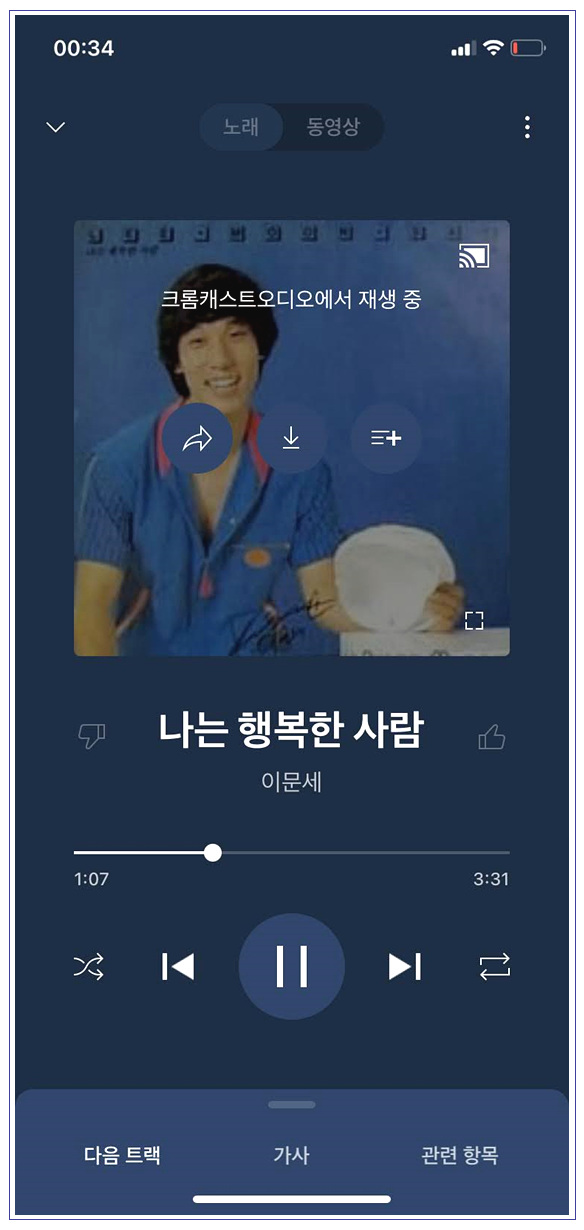
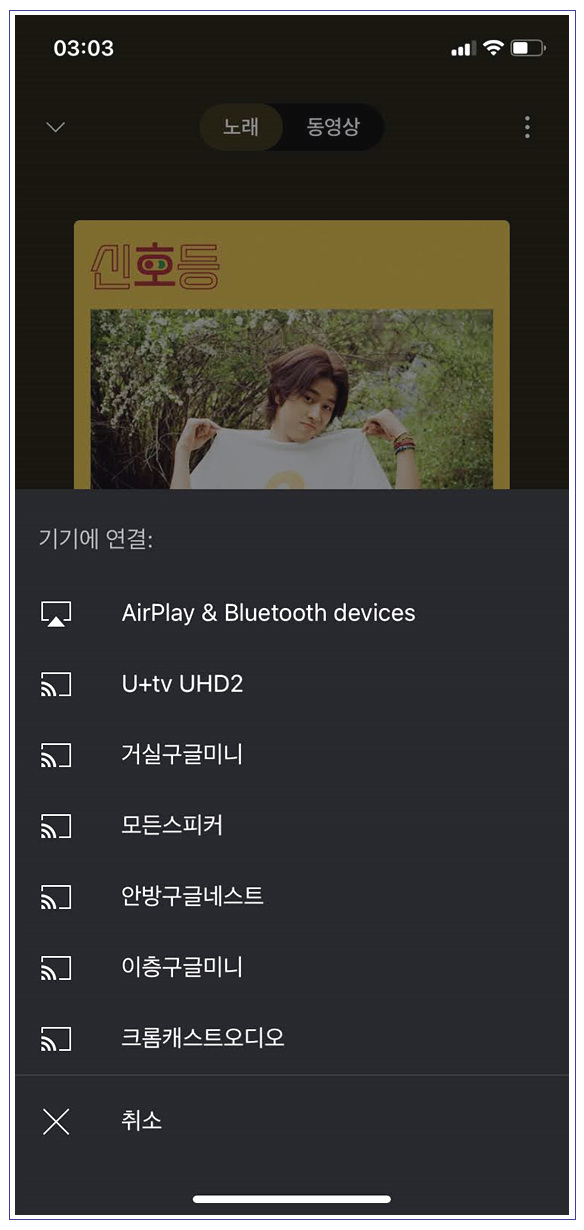
2. 시놀로지 NAS Audio Station
개인적으로 유튜브 뮤직보다 더 많이 활용하는 어플이 바로 시놀로지 NAS에서 제공하는 오디오 스테이션입니다. 호환성이 좋아서 크롬캐스트, DLNA, AIRPLAY 등 다양한 확장 편의성을 제공해줍니다. 마찬가지로 크롬캐스트 오디오를 선택하면 시놀로지 오디오 스테이션의 음악을 크롬캐스트로 재생할 수 있습니다.
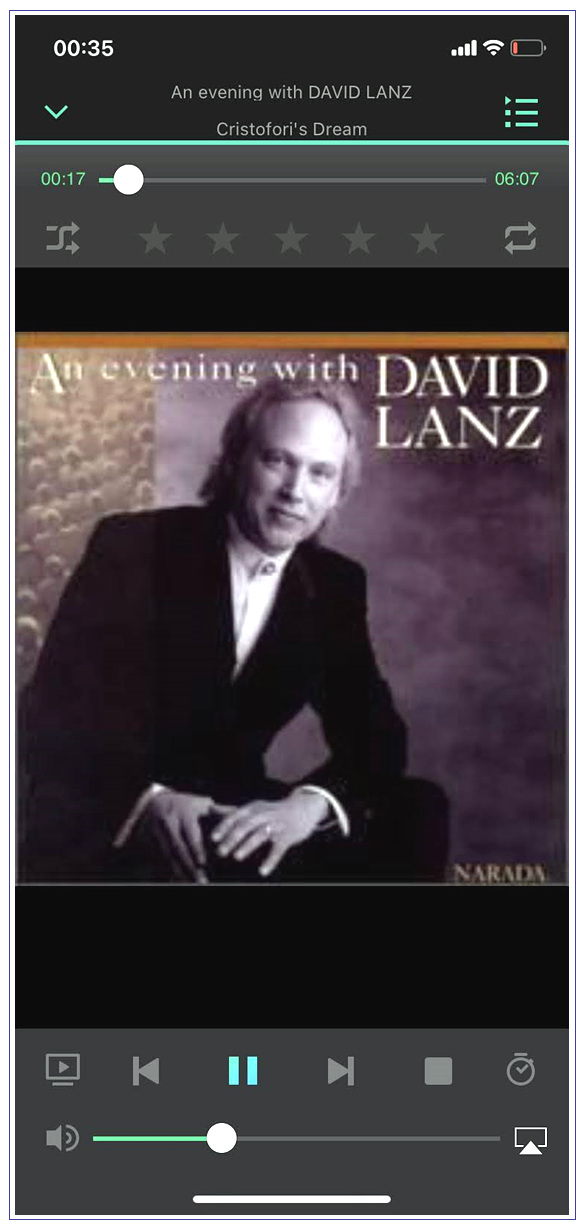
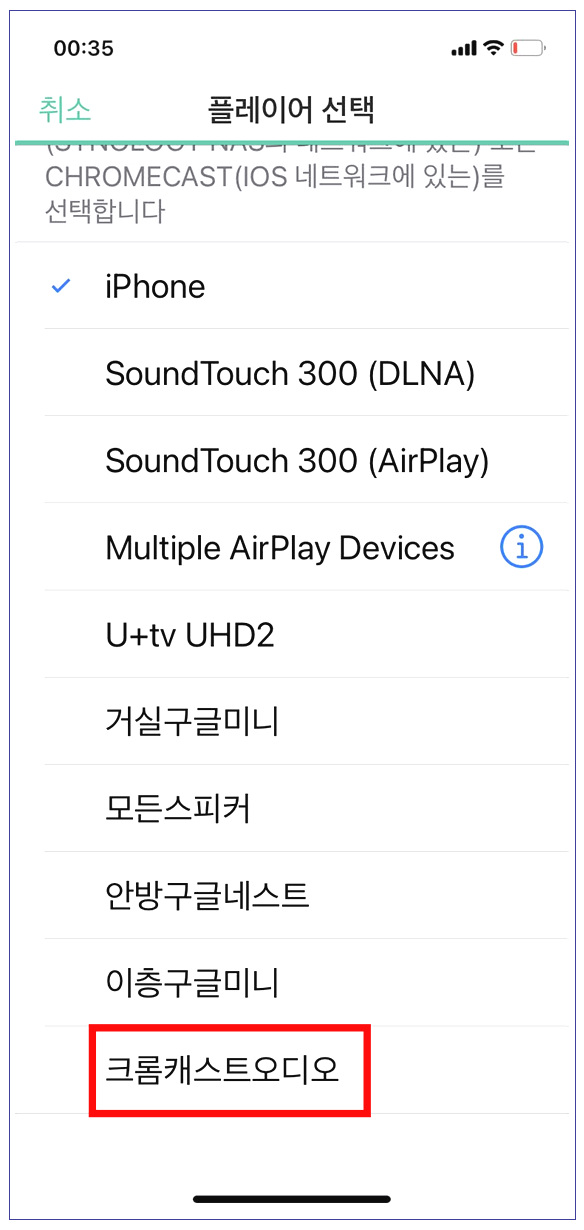
3. nPLAYER
스마트폰으로 영화를 즐겨보시는 분들이라면 거의 필수로 보유하고 있는 스마트폰 동영상 플레이어 최강자인데요. 필자 역시도 시놀로지 NAS에 저장된 영화를 즐겨보는데 시놀로지에서도 일부 코덱이 지원되지 않아서 N플레이어로 감상을 많이 합니다. 이 N플레이어는 영화뿐만 아니라 음악도 당연히 재생이 됩니다.

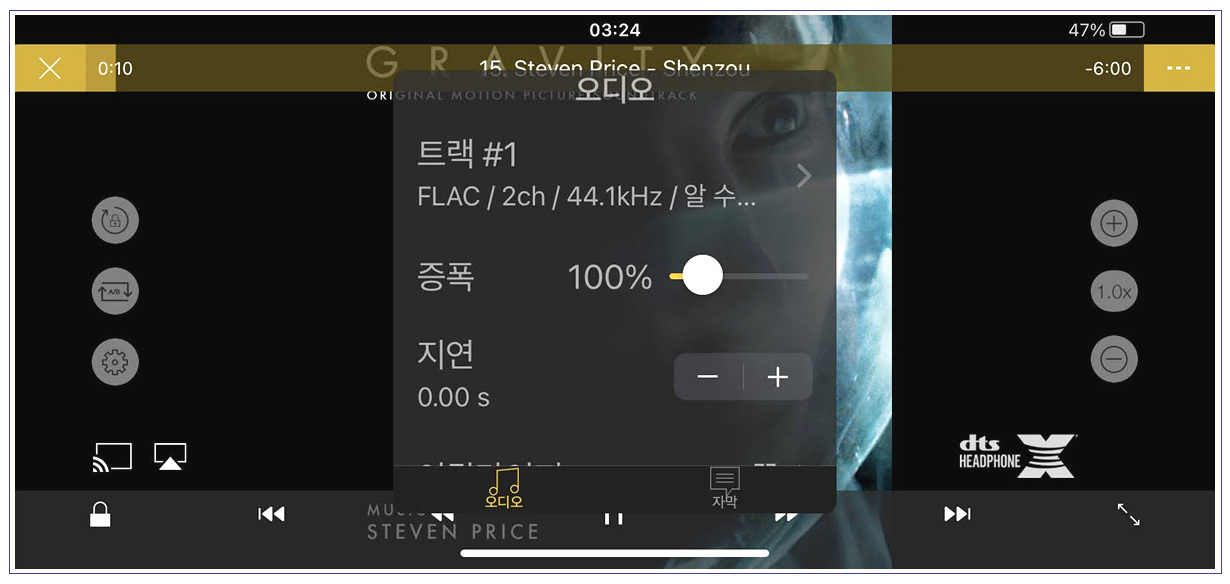
이렇게 스마트폰 등을 통해 원하는 음악을 크롬캐스트 오디오로 던져주면 구글 홈 앱 크롬캐스트 오디오가 정상적으로 명령신호를 받고 재생이 되고 있음을 확인할 수 있습니다.
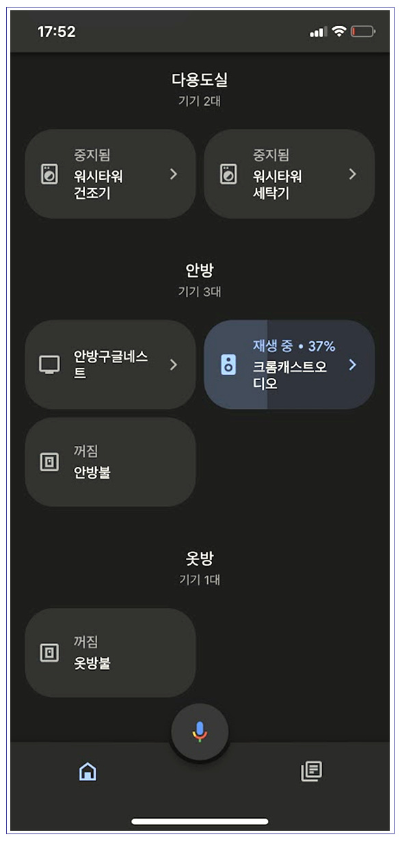
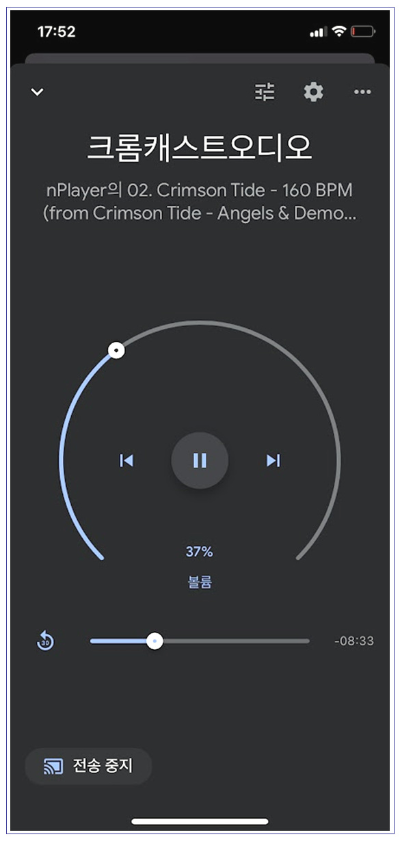
출력 기기
앞서 스마트폰에서 어떻게 크롬캐스트 오디오로 음악을 넘겨주는지 알아보았는데요. 그렇다면 크롬캐스트 오디오가 스피커는 아니므로 이 스피커로 과연 어떤 제품들과 활용할 수 있을까요? 가장 대표적인 것이 바로 블루투스 기능이 없는 일반 유선 스피커입니다. 보시는 것처럼 1만 원짜리 USB 전원의 아주 흔한 3.5파이 케이블이 있는 스피커인데요. 이 스피커의 3.5 케이블을 크롬캐스트 오디오에 연결하면 이제 이 스피커는 블루투스 스피커처럼 변신하게 됩니다. USB 휴대용 저품질 스피커 특성상 크롬캐스트 오디오가 전해주는 음원을 온전히 재생하기가 어려울 테지만 집에 크고 괜찮지만 블루투스도 안되고, 인터넷 연결이 불가능한 스피커가 있다면 아래와 같이 3.5 오디오 케이블을 크롬캐스트에 연결하는 것만으로 멋진 인터넷 연결 스피커가 될 것입니다.

이번에는 조금 더 쉽게 구현이 가능한 상황입니다. 보통 집에 블루투스 스피커 한 대씩은 있을 텐데요. 필자 역시도 BOSE SOUNDLINK MINI라는 블루투스 스피커가 있습니다. 다행히 이 스피커에는 외부 입력을 위한 3.5파이 단자가 존재하는데요. 이 단자에 크롬캐스트 오디오를 물려놓았습니다. 앞서 블루투스는 반드시 음원 손실이 발생한다고 했죠? 그런데 스마트폰에서 음악을 블루투스로 안 쏴주고, 크롬캐스트 오디오로 쏴주면 어떻게 될까요? 캐스팅을 해줬으니 스마트폰은 이제부터 다른 음악 재생, 통화 등 자유롭게 활용이 가능합니다. 더욱이, 블루투스 통신이 아니라 크롬캐스트가 스스로 인터넷 통신으로 음원 소스를 가져와서 유선 케이블로 BOSE 블루투스 스피커로 음악을 쏘아주죠? 당연히 음원의 손실 또는 지연이 발생되지 않습니다. 또한, 크롬캐스트 오디오는 출력이 스마트폰에서 제공하는 것보다 훨씬 높습니다. 거의 대부분의 상황에서 스마트폰을 블루투스로 연결한 것보다 훨씬 더 높은 출력을 제공해주게 될 겁니다. (여기까지만 세팅해도 분명 활용도와 음질이 매우 높아지는데 오디오를 공부한 분들이라면 앰프, 광출력 케이블 등을 연결해서 더욱 높은 음질을 뽑아내는 것이 가능합니다.)

이번에는 응용 버전입니다. 필자의 집에는 유선 헤드폰이 있습니다. 보통 게임을 할 때 즐겨 사용하는데요. 이 헤드폰의 3.5 오디오 케이블은 보통 컴퓨터의 헤드셋 단자에 연결하게 되는데 이 것을 크롬캐스트로 연결했습니다. 이제부터 이 헤드폰은 스마트폰과 연결된 고음질 무선 헤드폰으로 변하게 된 것입니다.

크롬캐스트가 상시 전원을 연결받아야 하는 장비다 보니 위와 같이 활용하기 어렵다고요? 같은 네트워크를 공유하는 집 안이라면 아래와 같이 한 번씩 이동할 때 꼭 AC 전원이 아니라 USB 전원 또는 보조배터리 연결만으로도 자유롭게 이동을 통한 활용이 가능합니다.

이상으로 크롬캐스트 오디오 개봉기와 나름의 활용기를 초급자 버전에서 간략히 설명해드렸습니다. 집에 블루투스 스피커의 음질을 높여보고 싶으신 분들, 집에 유선 스피커가 있으신 분들이라면 충분히 그 활용성이 높으리라 생각합니다. 초급자 버전이라고 말씀드린 이유는 블로그나 유튜브에서 검색해보시면 아시겠지만 크롬캐스트 오디오를 앰프, DAC, HI-FI, 광출력 단자 등 복잡한 용어들과 어려운 장비들을 이용한 고음질 목적으로 많이 활용하고 있기 때문입니다. 필자 역시도 3.5mm 오디오 케이블을 이용한 사용보다는 광출력을 이용하여 조금이나마 음질을 끌어올리는 목적으로 활용하고 있지만 오늘 소개해드린 것처럼 오디오를 전혀 모르는 일반적인 상황에서도 충분히 그 활용도가 높다는 것을 알려드리기 위해서 작성을 했던 것이니 혹시라도 본 글에서 이러한 중고급 내용이 제외가 되었다고 오해 없으시기 바랍니다.
다만, 크롬캐스트 오디오는 단종된 상태다 보니 아무래도 구입이 조금은 어렵지 않을까 생각됩니다. 물론, 좋다고 구매는 했지만 사용하지 않는 사람들 역시 반드시 존재하므로 기회가 된다면 적당한 가격에 구입하실 수 있으리라 생각합니다. 참고로, USB 전원 케이블은 저렴한 것보다 고급 케이블로 이용해주셔야 잡음을 최소활 수 있다는 사실, 어차피 크롬캐스트 오디오를 구입하는 이유는 조금이라도 음악을 고음질로 재생해보고자 하는 목적도 강할 것이니 3.5 오디오 케이블 말고 광출력 케이블로 활용하시면 더 좋겠다는 말씀을 드리며 이상으로 크롬캐스트 오디오 개봉기와 활용기를 마치겠습니다.
'▶ IT > ○ 스마트홈' 카테고리의 다른 글
| 스마트빌 IoT 스마트 스위치 설치 방법 및 후기(WIFI+Tuya) (0) | 2022.06.21 |
|---|---|
| IoT스위치로 알아본 스마트홈 구축 필수 상식(와이파이, 지그비, 중성선,플랫폼) (8) | 2022.06.20 |
| 캐리어에어컨(Carrier) 스마트홈 세팅 및 스마트폰 원격제어 (6) | 2022.06.10 |
| IPTIME 공유기 활용 메시네트워크(MESH) 구성 이해하기(설치방법) (6) | 2022.06.08 |
| 무선인터넷 와이파이 2.4Ghz대신 5Ghz를 사용해야하는 이유 (1) | 2022.06.06 |




댓글